MySQL5.1.68安装、配置教程
在windows 10中安装MySQL5.1.68
1.概述
操作名:在windows 10中安装MySQL5.1.68
MySQL5.1.68下载地址
注意:
A.本文使用windows10安装MySQL 5.1.68作为演示。
B.本文使用的MySQL版本较老,可能会影响部分操作及性能,安装前请理清楚自己的用途、需要的性能要求等,以免影响到后期使用,数据无价,谨慎操作!!!
2.安装过程
- 打开MySQL 5.1.68安装程序,选择next。

- 同意安装条款,选择下一步。

- 选择Typical(典型)安装,选择下一步.
注意:
这里根据各人需求不同,安装的选项也不同,此处只采用大多数人的安装方式。

- 确认安装路径,无误选择install(安装),开始安装。

- 开始安装,若跳出下图提示框 ,连续选择next。


- 出现下图表示安装已经结束。
注意:
若不需要立刻配置服务则不要勾选Configure the MySQL Server now (现在就配置MySQL服务器)

9. 配置数据库
(1)进入数据库配置界面,选择next
(2)选择Detailed Configuration(详细配置)
(3)选择Server Machine(服务器机)
(4)选择Multifunctional Database(多功能数据库)
(5)选择数据库存放位置,这里默认使用C盘安装目录下
(6)选择Decision Support (DSS)/OLAP(决策支持(DSS)/OLAP)
(7)配置数据库默认连接端口,一般情况下我们保持不变,默认端口为3306
(8)选择Standard Character Set(标准字符集)
(9)勾选第二项注册PATH路径,选择下一步
(10)设置root密码
(11)执行
等待出现下图界面时,点击finish,配置完成。
10. 连接测试
本文使用数据库管理工具Navicat Premium 15连接数据库,输入连接名称、密码点击确定即可。
下图表示数据库连接成功。
更多推荐
 已为社区贡献1条内容
已为社区贡献1条内容


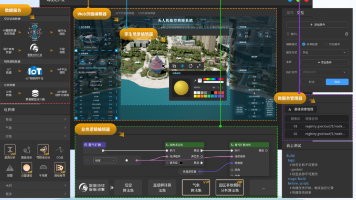






所有评论(0)